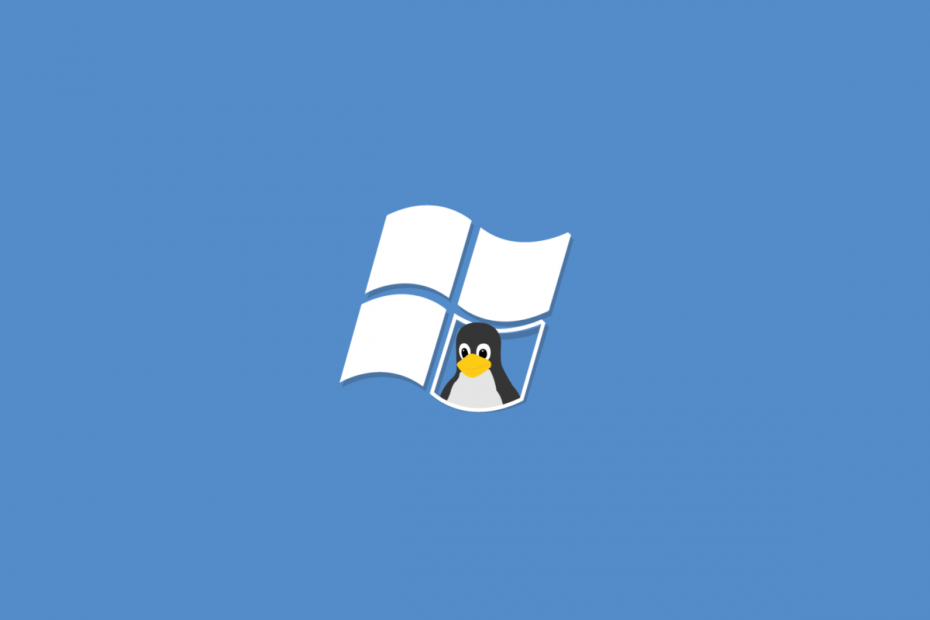- Den endelige versjonen av Windows 11 vil snart bli utgitt, og i dagens guide skal vi sammenligne Windows 11 vs Ubuntu og finne ut hvilken av dem som er bedre.
- Begge systemene har noe like grensesnitt, men det er mange forskjeller som vi vil fremheve i dag.
- Bli med mens vi ser nærmere på Windows 11 vs Ubuntu 20.04 for å lære alt du trenger å vite om begge disse systemene.
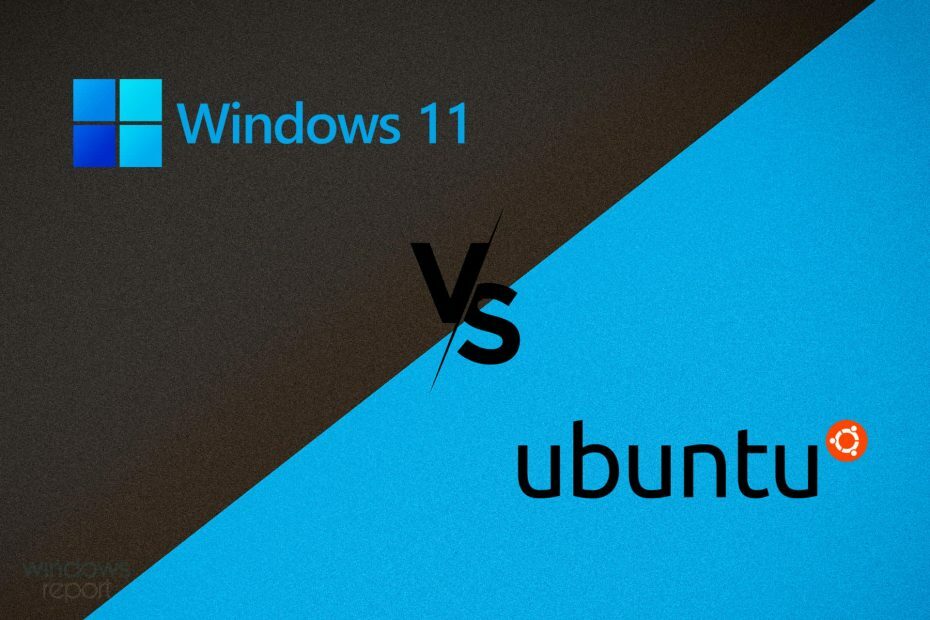
Denne programvaren reparerer vanlige datafeil, beskytter deg mot tap av filer, skadelig programvare, maskinvarefeil og optimaliserer PC-en for maksimal ytelse. Løs PC-problemer og fjern virus nå i tre enkle trinn:
- Last ned Restoro PC-reparasjonsverktøy som kommer med patenterte teknologier (patent tilgjengelig her).
- Klikk Start søk for å finne Windows-problemer som kan forårsake PC-problemer.
- Klikk Reparer alle for å fikse problemer som påvirker datamaskinens sikkerhet og ytelse
- Restoro er lastet ned av 0 lesere denne måneden.
Den endelige versjonen av Windows 11 vil snart bli offisielt utgitt, men mange tidlige brukere tester Windows Insider-versjonen, og vi har nylig utført
en grundig gjennomgang av Windows 11 build 22000.71.Windows hadde alltid en rivalisering med Linux, og vi sammenlignet allerede Windows 11 vs Linux i en av våre tidligere guider.
I dagens artikkel skal vi sammenligne Windows 11 med Ubuntu og se hvilket som er et bedre og sikrere operativsystem.
Windows 11 vs Ubuntu, hva er de viktigste forskjellene?
Brukergrensesnitt
Windows 11 kommer med et friskt utseende som gir avrundede hjørner til alle brukergrensesnittelementene. Ubuntu har noen likheter med Windows 11, siden begge har avrundede hjørner for brukergrensesnittelementene.

Det nye operativsystemet fra Windows gjorde noen endringer i File Explorer, slik at det ser mer strømlinjeformet ut unødvendig rot, så det ligner noe på filbehandleren på Ubuntu mht utseende.
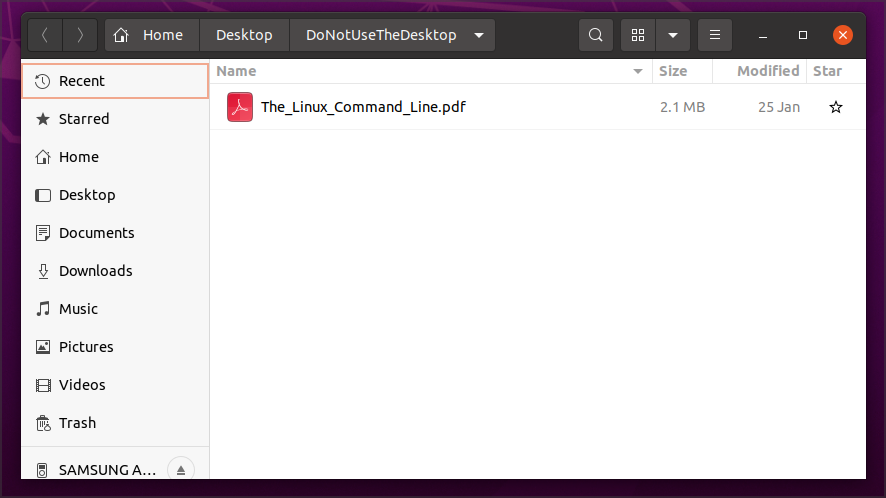
Dokken på Ubuntu ligger som standard på venstre side, men du kan enkelt tilpasse posisjonen, og du kan til og med gjøre den sentrert som på Windows 11.
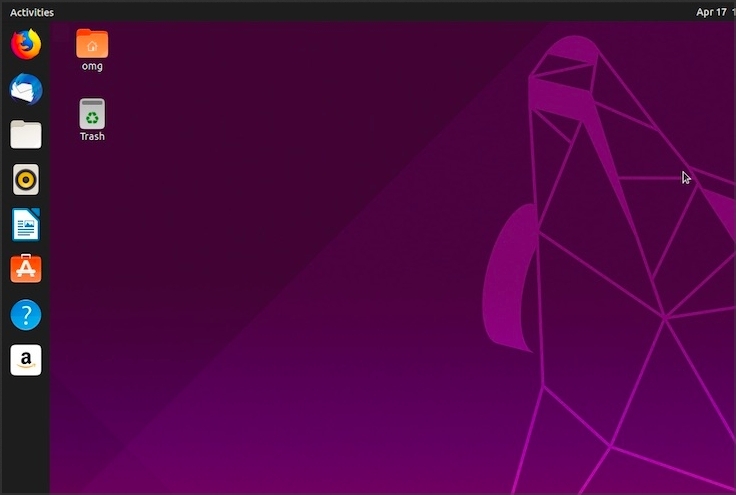
Dessverre tilbyr Windows 11 ikke mye tilpasning i denne forbindelse, siden Oppgavelinjen er låst i bunnposisjon, slik at du ikke kan flytte den som i tidligere versjoner av Windows.
Start-menyen er oppdatert, den er mer strømlinjeformet og den viser bare festede apper og nylig brukte filer og apper. Selvfølgelig kan du avsløre alle appene hvis du vil.
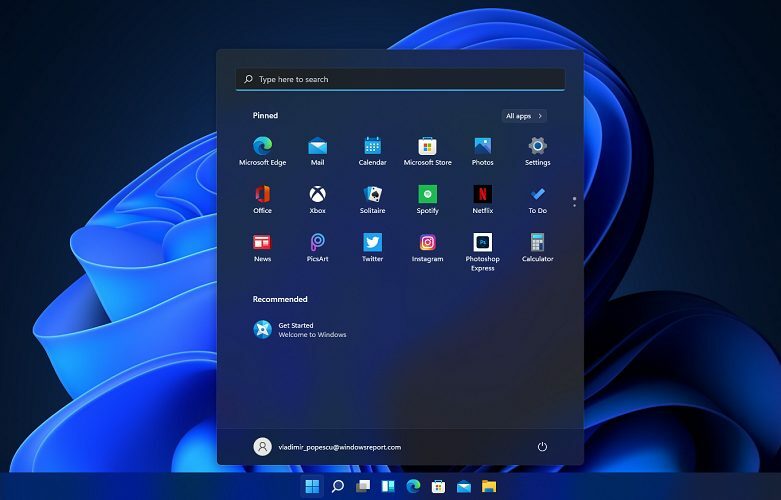
Det er verdt å nevne det Windows 11 leveres med en Snap-funksjon som lar deg organisere alle dine åpne vinduer i 6 forskjellige oppsett.

Snap-grupper er også til stede, slik at du enkelt kan gå tilbake til det tidligere brukte snap-layoutet. Dessverre støtter Ubuntu ikke vindus snapping uten tredjepartsutvidelser.
Ubuntu er veldig tilpassbar, og mens du kan laste ned temaer på Windows 11, det samsvarer ikke med funksjonene til Ubuntu i denne avdelingen.
Når det gjelder grensesnittet, selv om Ubuntu er mer strømlinjeformet og minimalistisk, kan noen finne grensesnittet kjedelig, men alt er opp til din personlige preferanse.
Når det gjelder multitasking, føler vi at Windows 11 er et bedre alternativ siden det støtter vindusknusing ut av boksen.
Maskinvarekrav
| Windows 11 | Ubuntu 21.04 | |
|---|---|---|
| PROSESSOR: | Kompatibel dual-core 64-biters 1 GHz prosessor | 2 GHz dual-core prosessor |
| RAM: | 4 GB | 4 GB |
| Oppbevaring: | 64 GB | 25 GB |
| Grafikk: | DirectX 12 kompatibel med WDDM 2.0-driver | Grafikkort med minst 256 MB |
| Systemfastvare: | UEFI, Secure Boot-kompatibel | Nei |
| TPM: | TPM 2.0 | Nei |
Windows 11-maskinvarekrav har vært kjent en stund, og de har utløst litt kontrovers med kravet om en TPM-brikke.
Mange early adopters rapporterte TPM-feil mens du installerer Windows 11, men det er en måte å installer Windows 11 uten TPM.
TPM er et krav for Windows 11, og hvis Microsoft løser denne løsningen, må du kjøp en TPM-brikke eller invester i en TPM hovedkort for å kunne installere det nye operativsystemet fra Microsoft.
De andre maskinvarekravene inkluderer hva vi kan forvente av et nytt operativsystem, men husk at visse eldre prosessorer ikke fungerer med Windows 11, så vær sikker på at sjekk om CPU-en din er på listen over støttede enheter.
Det er også verdt å nevne at Windows 11 vil slippe støtte for 32-biters prosessorer, så den eneste måten å bruke den på er med en kompatibel 64-biters CPU.
Når det gjelder Ubuntu-krav, er de ikke like krevende, og den siste versjonen av dette operativsystemet skal kjøre uten problemer på noen dual-core PC som har et dedikert grafikkort med minst 256 MB hukommelse.
Dette varierer drastisk avhengig av skrivebordsmiljøet du bruker, og visse distribusjoner som Xubuntu eller Lubuntu vil fungere på PCer som til og med er 10 år gamle.
Ubuntu krever ikke en TPM-brikke, og den vil fungere med de fleste prosessorer, så du trenger ikke bekymre deg for kompatibilitetsproblemer, siden Ubuntu-distribusjoner skal fungere på en 32-biters eller 64-biters PC.
Når man sammenligner Windows 11 vs Ubuntu når det gjelder maskinvarekrav, er Ubuntu mye mer tilgjengelig. Når det gjelder krav, her er en rask oversikt over både Windows 11 og Ubuntu 21.04 krav:
Sikkerhet
Windows 10 var et ganske sikkert operativsystem siden det fulgte med en innebygd antivirusprogramvare kalt Windows Defender, og vi forventer det samme fra Windows 11.
Hvis du ikke er en fan av Windows Defender, kan du alltid installere antivirusprogramvare for Windows 11 for et ekstra beskyttelseslag.
På den annen side krever Ubuntu ikke antivirusprogramvare siden Linux har en betydelig mindre brukerbase, så det er ikke mye skadelig programvare utviklet spesielt for Linux.
For tiden har Windows nesten 73% av skrivebordsmarkedsandelen, mens Linux har omtrent 2,6%. Dette betyr at Windows-brukerbasen er mye større med flere potensielle ofre.

Det er også verdt å merke seg at Ubuntu ikke kan kjøre .exe-filer, så selv om du laster ned et virus som er skjult i .exe-filen, kan du ikke kjøre det på Linux.
Til slutt kjøres alle programmer på Linux med vanlige brukerrettigheter, så selv om PC-en din er infisert, applikasjonen har ikke administrativ tilgang eller root-tilgang, så den kan ikke gjøre noen større endringer i din PC.
Til slutt er Ubuntu åpen kildekode og personvernorientert, så du kan være trygg på at den ikke samler inn dataene dine. På den andre siden, Windows 10 har personvernproblemer, og vi ser etter hvordan Windows 11 adresserer det.
Når du sammenligner Windows 11 vs Ubuntu når det gjelder sikkerhet, er Ubuntu et bedre valg siden det er mer sikker av designet, har den mindre skadelig programvare, og den er åpen kildekode, med sterkt fokus på brukeren personvern.
Applikasjonsstøtte
Søknadsstøtte er den største forskjellen når du sammenligner Windows 11 med Ubuntu. Windows 11 støtter Win32-apper, og siden Windows dominerer markedsandelen, er de fleste applikasjoner laget spesielt for Windows.
Windows 11 gir også bedre appstøtte, og nå vil den enkelt kunne kjøre Win32, .NET, UWP, Xamarin, Electron, React Native, Java og Progressive Web Apps.
For å fullføre det, vil Windows 11 gi innfødt støtte for Android-apper, så du bør kunne kjøre dem uten å bruke Android-emulatorer.
Men hva betyr det når det gjelder Android-emulatorer på Windows 11?

Vi tror at Android-emulatorer vil fortsette å eksistere, spesielt etterpå Google introduserer Android App-pakker.
Microsoft er også det bringe en ny Microsoft Store i Windows 11 som skal tillate deg å laste ned hvilken som helst apptype, inkludert Android- og Win32-apper likt.

Dette er et flott trekk som gjør at Microsoft Store kan fungere som et nedlastingsnav for alle typer apper, i likhet med programvaresenteret som Ubuntu og andre distribusjoner har.
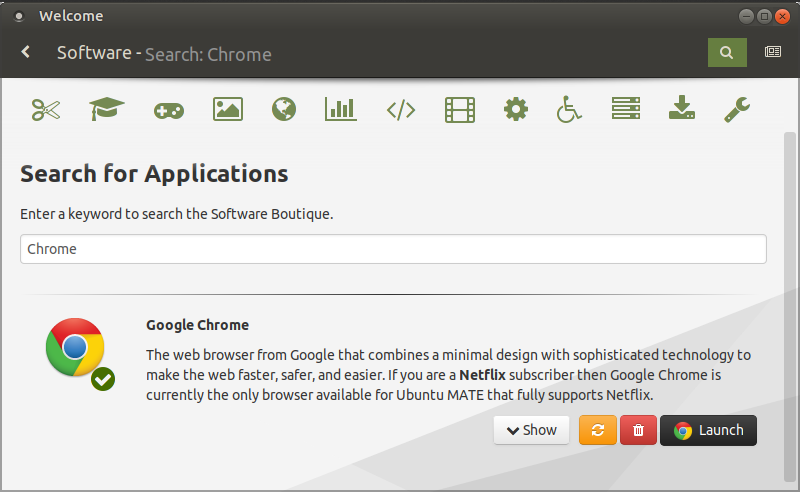
Ubuntu og andre Linux-distribusjoner takler ikke Win32-apper, og den eneste måten å kjøre dem på Ubuntu er å bruke et kompatibilitetslag kalt Wine.
Mens Wine fungerer med Windows-apper, er det ikke den mest pålitelige løsningen. Det samme gjelder for spill, og mens Ubuntu kan kjøre bestemte spill, må du ikke forvente at alle spill skal kjøre som de skal på Windows 11.
Ubuntu har alternative versjoner for alle større Windows-apper, men disse alternativene er kanskje ikke alltid like gode som Windows-kolleger.
På den annen side har Windows et Windows Subsystem for Linux, og Windows 10 kan kjøre Windows GUI-apper, så forvent at det også skal være tilfelle med Windows 11.
Hvis vi sammenligner Windows 11 vs Ubuntu og appstøtten, er det klart at Windows 11 er vinneren siden den støtter Win32-apper så vel som Android-apper.
Men hvis du foretrekker gratis programvare med åpen kildekode, kan Ubuntu være et bedre valg, men husk at du kanskje må si farvel til noen av favoritt-Windows-programvarene dine.
Brukervennlighet
Windows 11 er utrolig enkel å bruke, og hvis du brukte Windows 10 eller andre versjoner, vil du ikke føle deg annerledes når du bruker Windows 11.
Det nye grensesnittet er strømlinjeformet, Start-menyen er tom og Live Tiles erstattes med widgets, og siden de har sitt eget panel, tar de ikke plass i Start-menyen.
Den gode nyheten om denne funksjonen er at du kan enkelt deaktivere alle widgets, og dermed tilpasse opplevelsen din enda mer enn å endre bakgrunn og lydoppsett.

Ubuntu er litt mer komplisert, og det har en læringskurve. Operativsystemet krever grunnleggende kunnskap om terminalen, så vær sikker på at du kjenner i det minste de grunnleggende kommandoene.
Terminalen brukes til å installere apper og avhengigheter, og noen ganger må du bruke Terminal for å endre visse innstillinger.

Dette høres kanskje skremmende ut, og det er ikke så vanskelig som det høres ut, men det krever å bli vant til det. På den annen side stoler Windows 11 ikke på kommandolinjen i det hele tatt, og du kan endre de fleste innstillinger fra GUI.
Selvfølgelig kan avanserte brukere bruke kommandolinjen til å endre innstillinger på Windows 11, men de fleste gjennomsnittlige brukere trenger aldri å åpne kommandolinjen, noe som ikke er tilfelle med Ubuntu.
Hvis vi sammenligner Windows 11 vs Ubuntu når det gjelder brukervennlighet, må vi si at Windows er mye enklere å bruke, siden det ikke krever at du bruker kommandolinjen.
På den annen side, hvis du er en avansert bruker og ikke er fremmed for kommandolinjen, vil kanskje Ubuntu være perfekt for deg.
Priser
Windows 11 er proprietær programvare som betyr at du må kjøpe en lisens for å installere den på en enkelt PC. Hvis du har flere PCer hjemme, betyr dette at du må kjøpe flere lisenser.
Windows 10-brukere bør imidlertid kunne last ned Windows 11 som en gratis oppgradering, mens de nye brukerne må kjøpe lisensen. Så langt er ingen informasjon tilgjengelig om priser, men forhåpentligvis vil Microsoft avsløre det snart.
Det samme gjelder programvare på Windows-plattformen, og mens det er mange open source- og freeware-applikasjoner, trenger de fleste apper lisens hvis du vil bruke dem.
På den annen side er Ubuntu helt gratis, og du trenger ikke kjøpe noen lisens for å bruke den, pluss at du kan installere den på så mange datamaskiner du vil, både for personlig og kommersiell bruk.
De fleste applikasjoner på Linux-plattformen er også åpen kildekode og gratis, noe som betyr at ingen lisenser er nødvendig, slik at du kan bruke dem nesten uten begrensninger.
Hvis hovedproblemet ditt er prisen, er Ubuntu et bedre valg siden det er helt gratis, og det kan installeres på flere PCer uten begrensninger.
Men hvis du allerede har en Windows 10-lisens, bør du kunne oppgradere til Windows 11 gratis.
Kan du kjøre Ubuntu på Windows?
Ja, du kan kjøre Ubuntu på Windows av ved hjelp av programvare for virtuell maskin. Husk at denne metoden kan være krevende for maskinvaren din fordi du kjører Ubuntu i Windows.
En bedre metode ville være å kjøre Ubuntu fra Live USB eller dual boot Windows og Ubuntu.

Avhengig av systemkonfigurasjonen kan dette alternativet fungere, eller det kan føre til ustabilitet i systemet, så sørg for å få mer informasjon om dette emnet før du tar en beslutning.
Kan Android-apper fungere på Ubuntu?
Ubuntu har ikke innfødt støtte for Android-apper som Windows 11. Imidlertid kan den fortsatt kjøre Android-apper ved hjelp av spesialisert programvare som Anbox.
Det er trygt å si at hvis du planlegger å bruke både Android-apper og de innfødte systemapplikasjonene, vil det anbefales at du prøver Windows 11, som tilbyr innebygd støtte for Android.
Lagt til dette, hvis du er planlegger å utvikle Android-apper i Ubuntu, kan du være trygg på at det er mulig uten problemer.
Hva er den beste versjonen av Ubuntu å bruke?
Dette er helt opp til brukerens preferanse, og alle versjoner av Ubuntu er mer eller mindre de samme, med den eneste forskjellen som er skrivebordsmiljøet.
Den opprinnelige Ubuntu og Kubuntu er de flotteste Ubuntu-distribusjonene, men vår personlige favoritt er Lubuntu på grunn av de beskjedne maskinvarekravene.
Å ta en beslutning om hvilken Ubuntu du vil velge vil være helt definert av dine behov, men uansett hvilket alternativ du velger, vil det sannsynligvis ikke skuffe deg.
Konklusjon
Ubuntu og Windows 11 har sin andel av likheter, spesielt i brukergrensesnittet med sin minimalistiske design og avrundede hjørner.
En annen likhet er den dedikerte appbutikken du kan bruke til å oppdage og laste ned programvare.
Bortsett fra det, er de to operativsystemene helt forskjellige når det gjelder appstøtte, sikkerhet og personvern.
Ubuntu tilbyr bedre kompatibilitet med eldre PC-er, det er sikrere, men det kan ikke kjøre Windows-apper uten å hoppe gjennom bøyler, og det kan ikke håndtere spill så effektivt som Windows.
Ubuntu kommer med en læringskurve, så hvis du ikke er en fan av kommandolinjen, er kanskje ikke Ubuntu noe for deg.
Det er ingen klar vinner i sammenligning mellom Windows 11 og Ubuntu, og alt faller etter dine behov og personlige preferanser.
Hvis vi trenger å ta et klart valg, må vi gå med Windows 11 siden det er enklere å bruke, pluss at bedre applikasjonsstøtte passer bedre til våre behov.
Hva er ditt operativsystem du velger? Gi oss beskjed i kommentarene nedenfor.